本篇教程主要为在座的伙伴们讲解了腾讯课堂中离线缓存视频的具体流程讲解,感兴趣的用户们快去下文详细学习下吧。
打开腾讯课堂手机版后,在主界面先点击进入“我的课程”
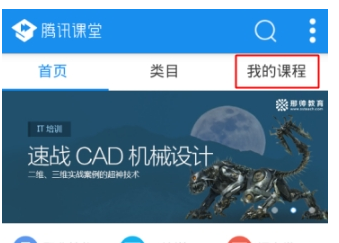
接下来可以选择使用“手机QQ快速登录”
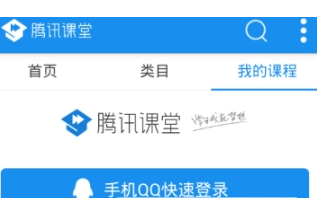
接下来在在类目页面,找到自己想要下载的课程分类。

为了方便查找,我们可以先筛选一下,在全部类型这里选择“录播课程”

这时再继续找到要下载的课程并点击进入。
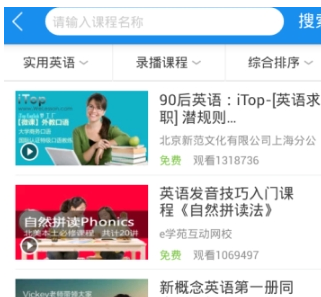
在课程目录页面,我们可以先点击进入课堂试看。
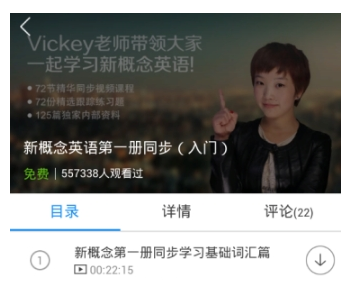
在播放页面,也是可以进行单集下载的。直接点击下载按钮即可。
如果要批量下载,可以返回上一层目录,一一添加到下载列表即可。
要查看正在下载的课程,可以进入“我的课程”选择“离线缓存”
在离线缓存页面,就可以看到正在下载、以及下载中的课程了。如果要删除多余的课程,可以点击右上角的“管理”按钮进行操作。
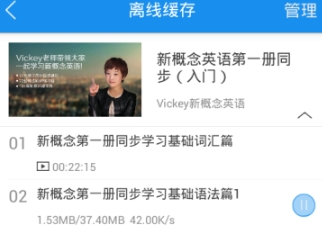
上文就是小编为你们讲解的腾讯课堂中离线缓存视频的具体流程讲解,你们都学会了吗?
 天极下载
天极下载

































































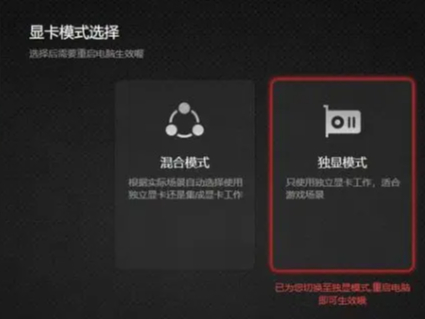
 微信电脑版
微信电脑版
 腾讯电脑管家
腾讯电脑管家
 火绒安全软件
火绒安全软件
 向日葵远程控制软件
向日葵远程控制软件
 魔兽大脚插件(bigfoot)
魔兽大脚插件(bigfoot)
 自然人电子税务局(扣缴端)
自然人电子税务局(扣缴端)
 桌面百度
桌面百度
 CF活动助手
CF活动助手